Como fazer backup e restaurar o Kodi em qualquer dispositivo: rápido e fácil
Usar o Kodi é como montar seu próprio apartamento. Você o decora com os complementos certos, faz muitas pequenas personalizações para tornar as coisas mais intuitivas de usar, e até o decora com papéis de parede e diferentes temas de interface! De tempos em tempos, porém, você pode precisar mover o Kodi para um novo dispositivo ou simplesmente atualizar a instalação e começar do zero. E com um bom plano de backup e restauração, você não precisará recriar todas as suas personalizações.

Garantia de devolução do dinheiro em 30 dias
Mantenha o Kodi seguro com uma VPN
O Kodi em si é um software incrivelmente seguro. Entretanto, alguns dos complementos de terceiros que você pode instalar dobram essas regras um pouco. Algumas extensões foram encontradas fornecendo vídeos piratas ou outro conteúdo ilegal. Isso desencadeou bandeiras vermelhas em agências governamentais e empresas de ISP, fazendo com que prestassem atenção especial a todos os tipos de tráfego da Kodi.
Se você administrar o Kodi, poderá ser vítima inconsciente da limitação do ISP ou mesmo da vigilância do governo. Felizmente, o uso de uma VPN pode protegê-lo contra essas ameaças. As redes privadas virtuais criptografam os dados antes que eles deixem o dispositivo, transformando pacotes comuns de informações em código ilegível. Ninguém pode dizer quem você é ou o que está transmitindo, permitindo que você transmita o que quiser sem se preocupar.
IPVanish -O melhor VPN para Kodi
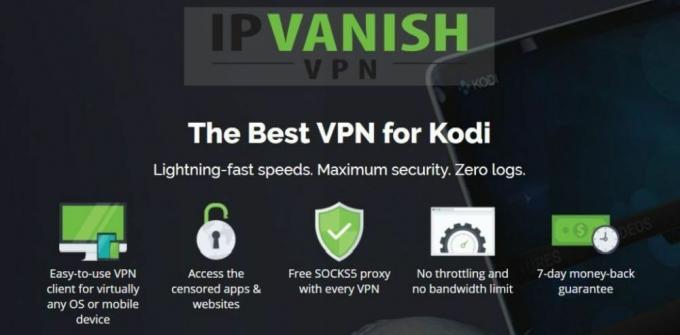
De todas as VPNs no mercado,IPVanishdestaca-se como a melhor escolha para a Kodi. Inclui forte criptografia AES de 256 bits em todos os dados, proteção contra vazamento de DNS para melhorar a privacidade, um comutador automático para proteção contra violações acidentais e uma incrível política de registro zero em todos tráfego. O IPVanish também oferece acesso completo, rápido e anônimo aos complementos da Kodi, sem restrições ao tráfego P2P ou ao conteúdo de torrent, e funciona em praticamente todos os dispositivos imagináveis. Para completar, o IPVanish opera uma rede massiva de 950 servidores em 60 países diferentes, todos completamente livres de restrições de largura de banda e limitações de velocidade!
O IPVanish oferece uma garantia de reembolso de 7 dias, o que significa que você tem uma semana para testá-lo sem riscos. Por favor note que Os leitores de dicas viciantes podem economize 60% aqui no plano anual da IPVanish, reduzindo o preço mensal para apenas US $ 4,87 / mês.
Sobre como fazer backup e restaurar
O Kodi é um software incrivelmente fácil de usar. É totalmente gratuito e de código aberto, o que significa que qualquer pessoa pode instalá-lo e qualquer pessoa pode dar uma olhada no código-fonte. Também foi projetado para interagir perfeitamente com software de terceiros. Ao criar complementos, a comunidade Kodi pode adicionar funcionalidades ao software principal que os desenvolvedores nunca sonharam.
A desvantagem de tudo isso é que é fácil ter problemas. Instalar, desinstalar e reinstalar toneladas de extensões diferentes deixa rastros de arquivos para trás, o que pode sobrecarregar o sistema com o tempo. É especialmente preocupante se você executa o Kodi em um smartphone, Fire TV Stick ou outro dispositivo de baixa potência. Para manter o Kodi rápido e limpo, é uma boa ideia fazer backups regulares, fazer uma atualização de fábrica e começar novamente com as configurações restauradas.
Abaixo estão as etapas básicas que você precisará executar para executar um backup e restauração completos. Mais tarde, descreveremos as melhores ferramentas necessárias para o trabalho.
Primeiro passo - Faça o backup
Não importa o quão desordenado o Kodi fique, sempre há um ou dois complementos que você não deseja se separar. Talvez seja difícil encontrar na internet, talvez você tenha levado meses para configurá-la corretamente. De qualquer forma, é importante manter certas informações ao redor.
A primeira etapa de qualquer atualização do Kodi é salvar sua configuração atual. Na próxima seção, discutiremos quais ferramentas podem ajudá-lo a fazer isso, mas, por enquanto, sabemos que você pode salve tudo, de listas de fontes a repositórios e configurações de complementos, tudo ao pressionar um botão botão.
Próximo - Atualização de fábrica
Depois de garantir as coisas importantes, é hora de estripar o Kodi! A atualização de fábrica (às vezes chamada de restauração de fábrica) é uma configuração comum encontrada em várias ferramentas Kodi diferentes. Simplificando, isso apaga tudo o que está associado à sua instalação do Kodi, incluindo complementos, miniaturas e arquivos de configuração e configuração. Será como se você instalasse o Kodi novo de fábrica.
Dependendo do seu dispositivo, você também pode desinstalar o Kodi e reinstalá-lo manualmente. Às vezes, isso pode ser mais rápido que uma atualização de fábrica, especialmente se você estiver em um dispositivo móvel. Em geral, recomendamos que os proprietários de Android e iOS substituam essa etapa por uma exclusão e um novo download antiquados.
Finalmente - restaure seus dados
Depois que a tela for limpa, é hora de restaurar as configurações mais queridas para que o Kodi volte a funcionar. Esta etapa utiliza os dados dos quais você fez backup anteriormente no processo e os adiciona à sua nova instalação do Kodi. É rápido, inofensivo e fácil de fazer. Você também gostará de não precisar configurar tudo do zero novamente.
Faça backup e restaure o Kodi com um assistente Kodi
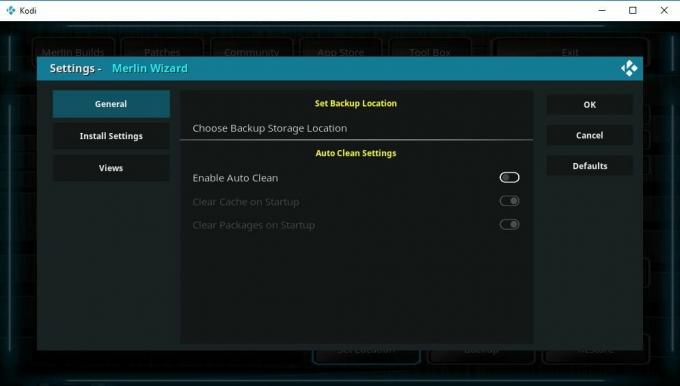
O Kodi em si não vem com nenhum recurso de backup ou restauração. Claro, você pode copiar manualmente dezenas de arquivos e excluir o Kodi manualmente, mas quem tem tempo para isso? Em vez disso, escolha um bom complemento para o assistente. Ele fará todo o backup, redefinição e restauração do trabalho para você.
Como instalar os assistentes Kodi
Na maioria das vezes, os assistentes Kodi são como qualquer outro complemento. Eles vêm agrupados em repositórios, que são grandes coleções de arquivos hospedadas em servidores externos. Para obter o assistente, você precisa primeiro instalar o repositório, depois procurar e encontrar o complemento certo. O Kodi oferece vários métodos de instalação de novos repositórios, mas preferimos o método "fontes externas", pois funciona da mesma maneira em todas as plataformas.
Antes de instalar qualquer coisa, siga as etapas rápidas abaixo para configurar o Kodi para gerenciar downloads externos para você.
- Vá para o menu principal da Kodi e clique no ícone de roda dentada para acessar a Menu do sistema.
- Vamos para Configurações do sistema e depois clique em Complementos.
- Clique no controle deslizante ao lado de Fontes desconhecidas. Verifique se está voltado para a direita.
- Aceitar a mensagem de aviso.
Os assistentes são seguros?
Absolutamente sim. Eles são indiscutivelmente ainda mais seguros do que outros complementos Kodi, pois raramente incluem links para qualquer tipo de conteúdo, apenas ferramentas de manutenção e scripts de backup. Geralmente, eles também não fazem alterações drásticas no seu sistema, assim você não precisa se preocupar em excluir acidentalmente algo importante. Os assistentes descrevem os arquivos que estão prestes a excluir e dão um amplo aviso antes de fazê-lo. Eles são seguros e praticamente à prova de idiotas.
Instale um assistente para fazer backup e restaurar o Kodi
Pronto para iniciar sua aventura de backup e restauração? Abaixo estão os nossos complementos favoritos para assistentes disponíveis na comunidade não oficial de desenvolvimento da Kodi. Cada um oferece toneladas de ferramentas de manutenção e limpeza, além de configurações de atualização, backup e restauração de fábrica. Escolha o assistente que desejar e siga as instruções para instalá-lo e use-o para proteger seus dados confidenciais do Kodi.
Assistente de criação de Brettus
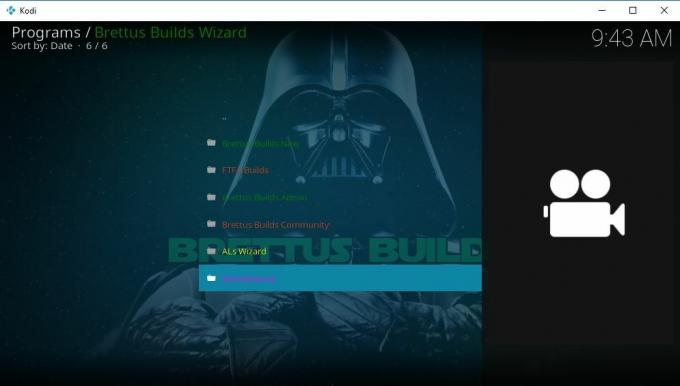
O Repositório Brettus possui uma grande variedade de complementos de streaming e também vem com um assistente exclusivo, agradável e fácil de usar. Além das funções de limpeza, backup e restauração, o Assistente Brettus permite instalar versões personalizadas, corrigir complementos problemáticos ou forçar o fechamento do Kodi. Há até opções de redefinição de fábrica integradas para tornar a limpeza do Kodi o mais automática possível.
Como instalar o Brettus Builds Wizard
O repositório Brettus está disponível em um repositório separado. Você precisará instalá-lo primeiro, depois o repositório Brettus e, finalmente, o próprio assistente. O processo não consome muito tempo, então não se preocupe!
- Abra o Kodi, vá para o menu principal e clique no ícone ícone de engrenagem.
- Vamos para Gerenciador de arquivos> Adicionar fonte.
- Adicione o seguinte URL: http://toptutorialsrepo.co.uk/kodi/Repos/
- Digite um nome fácil de lembrar, como toptuts
- Clique Está bem. O Kodi adicionará automaticamente o repositório à sua lista de fontes.
- Volte ao menu principal e selecione Complementos.
- Clique no ícone da caixa no topo.
- Escolher Instalar a partir do arquivo zip, selecione o repositório que você nomeou acima.
- Role para baixo e encontre o arquivo chamado repositório. Brettusrepo - #. #. Zip
- Instale o repositório, volte ao menu da caixa aberta e escolha Instalar a partir do Repositório.
- Selecione a entrada denominada Brettus constrói repositório.
- Navegar para Complementos do programa e procure o Assistente de criação de Brettus.
- Clique para instalar o assistente.
Use o Assistente de Brettus Backup and Restore Kodi
O Brettus Builds é um dos assistentes mais diretos do mercado, fato que os usuários de smartphones Kodi certamente apreciarão. Você poderá definir e restaurar backups com facilidade e pode executar opções de redefinição de fábrica para personalizar quais bits de dados você deseja apagar. É o assistente perfeito para começar de novo com o Kodi em qualquer dispositivo.
- Vá para o menu principal do Kodi e escolha Complementos> Meus Complementos
- Encontre o ícone do Brettus Builds Wizard e clique nele.
- Escolher Configurar no fundo.
- Verifique se o Armazenamento de backup A guia está selecionada e defina um local para salvar seu conteúdo de backup. Em algum lugar fácil de encontrar, é melhor, como uma pasta da área de trabalho.
- Execute o Brettus Builds Wizard e escolha o Pasta de manutenção.
- Escolha o Conteúdo de backup / restauração opções
- Em seguida, selecione Backup do meu conteúdo.
- Brettus mostrará uma lista de opções de backup. Escolher Backup completo para salvar tudo ou escolher itens individualmente. Complementos e backups de origem são cruciais.
- Use o Limpar / limpar opções no Brettus para redefinir a fábrica Kodi.
- Para restaurar suas configurações, siga as mesmas instruções acima, mas escolha Restaurar ao invés de Cópia de segurança.
Assistente de Santos Cósmicos
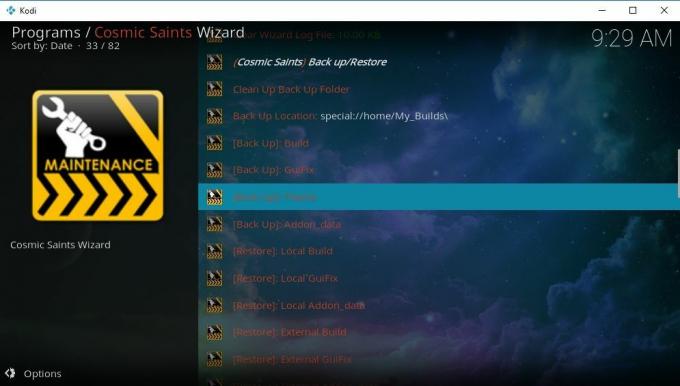
O Cosmic Saints Wizard é uma excelente ferramenta de manutenção e backup. Ele vem com todos os recursos necessários para manter o Kodi limpo e arrumado, e inclui um prático instalador / desinstalador de apk Os usuários do Android e Fire TV Stick vão adorar! Melhor ainda, o Cosmic Saints Wizard divide as opções de backup e restauração em categorias individuais. Não deseja fazer backup de toda a sua compilação? Não há necessidade, basta salvar as configurações do complemento e está pronto.
Assistente para Instalação de Santos Cósmicos
O Assistente para CS vem como uma instalação autônoma, o que significa que você não precisa instalar um repositório, basta pegar o arquivo complementar e partir daí.
- Visite a Página de download do plugin CSaintsWizard no seu navegador da web.
- Faça o download do arquivo zip chamado CSaintsWizard-1.2.9.zipSalve-o em um local conveniente para que você possa acessá-lo novamente em um momento.
- Abra o Kodi e selecione Complementos na barra de navegação.
- Clique no ícone da caixa e selecione Instale a partir do arquivo zip.
- Navegue até onde você salvou o arquivo CSaintsWizard.zip e clique em Está bem.
- O Assistente de Santos Cósmicos será instalado em segundo plano. Verifique o menu principal de complementos em alguns instantes e você verá o assistente, pronto para ser executado.
Use o Assistente do Cosmic Saints para fazer backup e restaurar o Kodi
Após a instalação do Assistente para CS, você pode criar ou restaurar um backup em qualquer dispositivo em apenas alguns segundos.
- Execute o assistente e escolha Ferramentas de Manutenção no menu principal.
- Role até a metade da tela até ver a tela branca. Seção Backup / Restauração.
- Primeiro, escolha um local de backup, em algum lugar fácil de encontrar como sua área de trabalho.
- Em seguida, selecione os itens individuais que você deseja fazer backup. Addon_data e Build são altamente recomendados.
- Após a conclusão do backup, você pode redefinir o Kodi ou desinstalá-lo completamente.
- Para restaurar, vá para a mesma seção e procure por Opções de restauração ativar.
Merlin Wizard
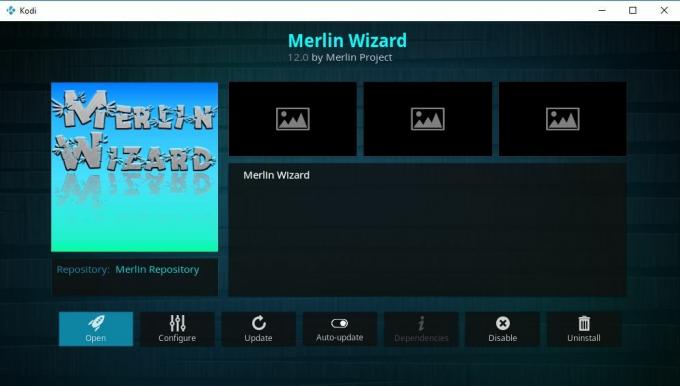
O Merlin Wizard é um projeto independente que simplifica as coisas. A interface vem com apenas alguns recursos de limpeza, não milhares de opções encontradas na maioria dos assistentes. Suas rotinas de backup e restauração também são claras e fáceis de encontrar.
Como instalar o Assistente Merlin
A instalação do Merlin é agradável e direta. Basta pegar o repositório no site vinculado abaixo, adicioná-lo ao Kodi e depois pegar o complemento!
- Visite a Página de download do repositório Merlin no seu navegador da web.
- Faça o download do arquivo zip chamado repository.merlin.zip
- Abra o Kodi e selecione Complementos na barra de navegação.
- Clique no ícone da caixa e selecione Instale a partir do arquivo zip.
- Navegue até onde você salvou o arquivo repository.merlin.zip e clique em Está bem.
- Volte ao menu do ícone da caixa e escolha Instalar a partir do repositório.
- Selecione Repositório Merlin> Complementos de programa> Merlin Wizard e instale.
- Quando o processo for concluído, inicie o Merlin Wizard do menu principal de complementos a qualquer momento.
Assistente de backup e restauração com o Merlin
O Merlin Wizard pode não ter milhares de recursos malucos, mas suas opções de backup e restauração são fáceis de usar. Apenas três botões para clicar, é isso!
- Execute o Merlin Wizard e clique em Caixa de ferramentas na parte superior da tela.
- Na parte inferior, você verá uma seção marcada Centro de backup / restauração. Comece clicando em "Defina localização“.
- Escolha um local de armazenamento de backup no menu. Em algum lugar fácil de encontrar, é melhor, como a sua área de trabalho.
- Clique no Cópia de segurança botão. O assistente solicitará uma confirmação antes de começar.
- Quando terminar, seu conteúdo estará seguro. Reinicie o Kodi de fábrica, desinstale-o ou faça o que for!
- Para restaurar, volte à página Caixa de ferramentas do Merlin, clique em Restaurar e encontre o arquivo de restauração salvo no seu dispositivo.
Backup e restauração em outros dispositivos
As instruções e assistentes acima funcionarão em qualquer dispositivo em que você possa instalar o Kodi. Vara da tevê do fogo? Sim. Caixa de TV Android? Pode apostar! Você pode seguir as guias exatamente da mesma maneira, substituindo cliques por pressionamentos de botão do controle remoto ou toque na tela de toque. Existem algumas considerações exclusivas que você pode levar em consideração para dispositivos alternativos. Pequenas otimizações que podem tornar as coisas mais suaves do que o esperado.
Desinstalar e reinstalar em dispositivos Android
O Kodi está em um smartphone ou tablet, especialmente um que roda o Android? É muito mais rápido criar um backup de suas configurações e desinstalar manualmente o aplicativo do que executar uma atualização completa de fábrica. Pule os detalhes da redefinição acima e remova o Kodi arrastando-o para o ícone de desinstalação do seu telefone. Volte para a Google Play Store para baixar o Kodi novamente e continue as instruções acima para restaurar as configurações anteriores. Fácil!
Redefinição de fábrica em dispositivos alternativos
Se você executa o Kodi em um dispositivo que não oferece suporte nativo ao aplicativo, é provável que você tenha passado muito tempo tentando instalar o software. Não é necessário desinstalar o Kodi para executar um backup e restauração. Basta executar a opção de redefinição de fábrica em um dos assistentes e seu aplicativo será tão bom quanto novo. De fato, fazer backups regulares pode evitar muitos problemas no futuro. Portanto, não hesite em atualizar o seu mensalmente.
Transferir configurações com backups
O backup dos dados da Kodi não precisa ser emparelhado com uma redefinição e restauração imediata de fábrica. Você pode salvar os dados das configurações em qualquer dispositivo, mover o arquivo para outra peça de hardware e usar um assistente para restaurar a partir daí. Essa é uma maneira rápida e fácil de portar suas configurações de um dispositivo para outro. O melhor caso de uso para isso é instalar o Kodi no seu PC ou laptop, criar um backup, mover o conteúdo para a caixa da TV ou smartphone e depois restaurá-lo a partir daí. Bam, personalização instantânea do Kodi em qualquer lugar que você quiser!
Conclusão
O Kodi é um software incrível que oferece diversas opções de personalização. Manter os dados em segurança também é agradável e fácil, graças aos complementos do assistente de terceiros. Salve sua configuração, envie-a para outro dispositivo, restaure-a após uma redefinição de fábrica e continue transmitindo como se nada tivesse acontecido!
Está com problemas de desempenho após uma redefinição de fábrica? Confira nosso guia em lidando com buffer no Kodi.
Você achou este guia útil? Você tem outra recomendação de assistente que considere adequada para o trabalho? Deixe-nos um comentário na seção abaixo!
Pesquisa
Postagens Recentes
Complemento da pirâmide para Kodi - instalação e visita guiada
o Complemento Pyramid de Tom Braider já existe há algum tempo. Ele ...
Como transferir Kodi Builds para o Amazon Fire Stick e outros dispositivos
Você passou inúmeras horas configurando o Kodi com a construção de ...
Complemento Non Stop Kodi
O novo ano viu um afluxo de novos addons de IPTV emergindo no merca...



